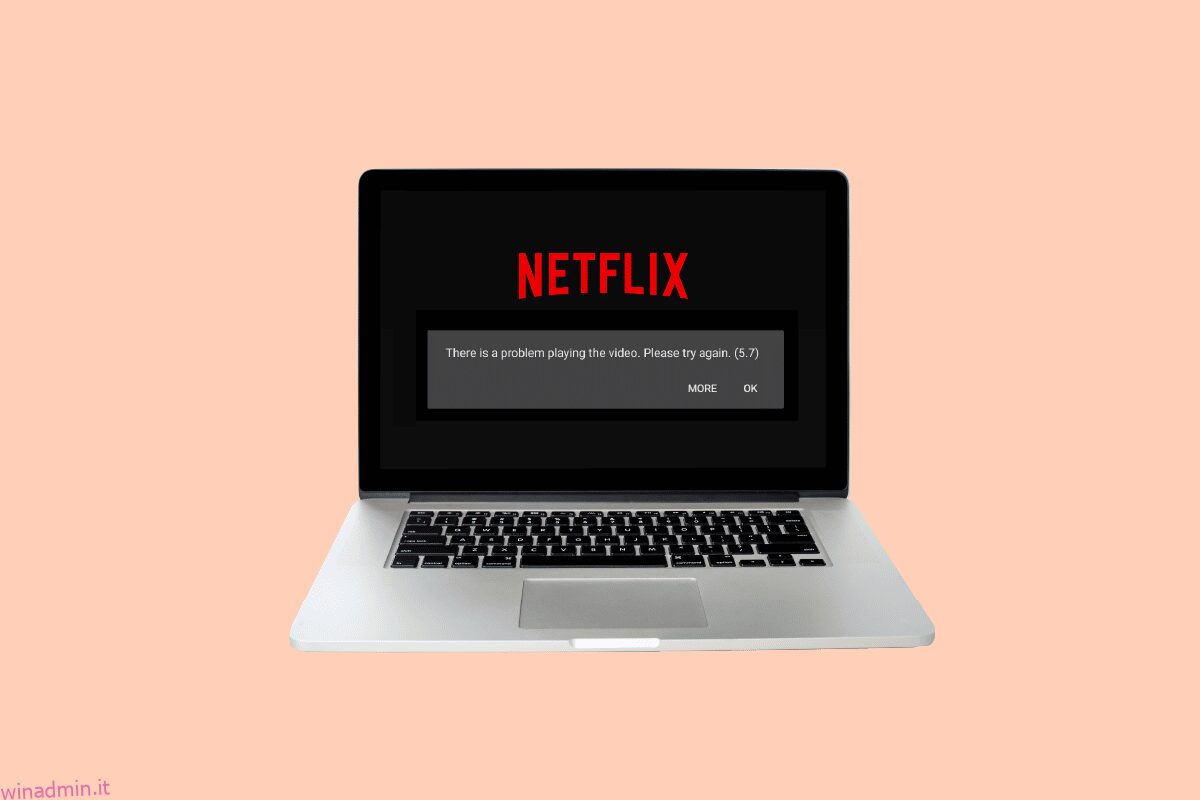Sebbene Netflix si sia evoluto per diventare il più grande partner di streaming, alcuni messaggi di errore continuano a essere inquietanti per il pubblico. Un messaggio che interrompe l’esperienza di streaming è l’errore Netflix 5.7. Il motivo principale o l’istanza in cui si verifica il messaggio di errore potrebbe essere ironico. Il messaggio di errore, errore Netflix 5.7.1, si verifica in genere quando l’utente tenta di accedere al contenuto multimediale scaricato utilizzando una connessione Wi-Fi. Sebbene l’occorrenza possa essere abbastanza strana, i problemi e gli errori nella piattaforma di streaming potrebbero essere una delle ragioni principali dell’errore. Questo articolo mira a rispondere alla domanda su come correggere l’errore Netflix 5.7 su PC Windows.
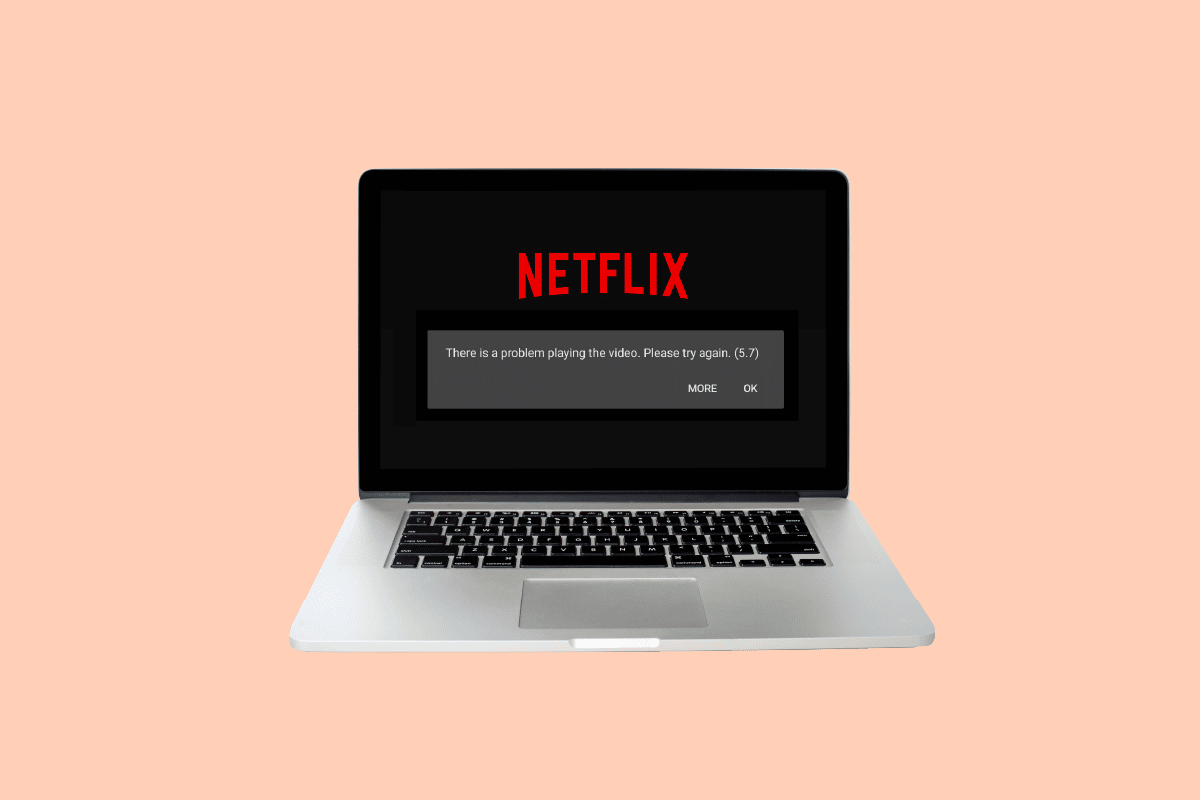
Sommario:
Come risolvere l’errore Netflix 5.7 su Windows 10
Di seguito sono riportati i possibili motivi per cui potrebbe verificarsi il messaggio di errore sullo streaming Netflix.
-
L’account Netflix non viene aggiornato: l’account Netflix potrebbe non essere aggiornato o deve essere sospeso durante il download parziale o qualsiasi altra attività di modifica delle impostazioni.
-
Risultati di ricerca sovraccaricati: se hai tentato di cercare ripetutamente il nome del film o del programma TV sulla barra di ricerca, potresti riscontrare questo errore.
-
Problema con il server Netflix: il server della piattaforma Netflix potrebbe essere in manutenzione o essere inattivo.
Metodo 1: metodi di base per la risoluzione dei problemi
Per correggere l’errore, puoi seguire i metodi di risoluzione dei problemi di base forniti qui per eliminare ed eliminare i problemi tecnici che causano il messaggio di errore.
1A. Riavvia il PC
Il primo metodo per correggere l’errore Netflix 5.7 è riavviare forzatamente il PC Windows per cancellare tutti i problemi e le istanze incomplete in background.
1. Premere contemporaneamente i tasti Alt + F4
2. Ora seleziona l’opzione Riavvia nel menu a discesa
3. Premere il tasto Invio.
1B. Verifica la compatibilità della piattaforma Netflix
Il prossimo motivo principale per qualsiasi problema ripetitivo è l’incompatibilità della piattaforma di streaming Netflix con il browser Web in streaming. Come affermato sul Sito ufficialei seguenti browser web sono compatibili per supportare lo streaming della piattaforma Netflix.
- Google Chrome
- Microsoft Edge
- Mozilla Firefox
- musica lirica
- Safari (per utenti Mac)
1C. Controlla il numero di utenti
Se hai un abbonamento premium, Netflix ti consente di consentire a più utenti di eseguire lo streaming sulla piattaforma. In questo caso, potrebbe esserci un conflitto con il controllo utente e potresti non essere in grado di trasmettere in streaming tutto il contenuto in modalità offline. In tal caso, puoi controllare il numero di utenti attivi nell’account Netflix e limitarli all’accesso ai contenuti multimediali.
1D. Controlla il numero di download in corso
Un altro possibile motivo dell’errore sono i numerosi download nell’app Netflix. Se sono in corso molti download contemporaneamente, potresti riscontrare un errore Netflix 5.7. Puoi verificare se il numero di download nell’app è minimo.
In questo caso, puoi annullare tutti gli altri download nella sezione download e lasciare che avvenga il download di un determinato contenuto.
Metodo 2: risoluzione dei problemi di connettività Internet
Una connessione Internet stabile e ad alta velocità è un must per lo streaming di contenuti sulla piattaforma Netflix senza l’errore Netflix 5.7.1. È possibile eseguire i seguenti metodi per verificare se il problema di connettività Internet è stato risolto.
2A. Controlla la velocità della connessione Internet
Come risposta alla domanda su come correggere l’errore 5.7 di Netflix, devi indagare sul potenziale della connessione Internet. Il primo metodo consiste nel verificare se la velocità della connessione Internet è sufficiente per supportare lo streaming o il download. Se le velocità di upload e download della connessione sono un minimo di 25 Mbps, è possibile utilizzare la connessione.
1. Apri l’app Google Chrome utilizzando la barra di ricerca di Windows nella parte inferiore del PC.
2. Aprire il Sito web di prova di velocità sul browser e fare clic sul pulsante VAI.
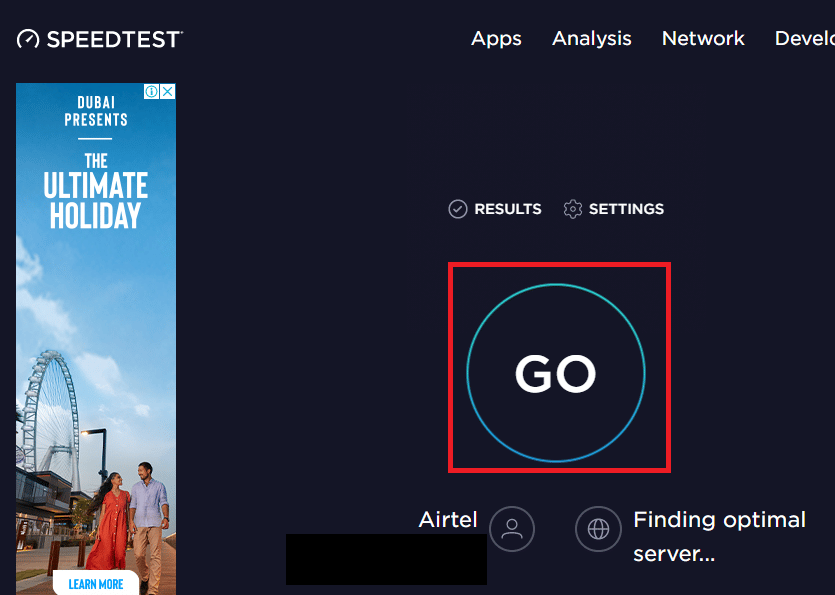
3. Ora puoi analizzare la velocità della connessione dalla pagina dei risultati.
2B. Passa a un’altra rete Wi-Fi
Se la rete Wi-Fi a cui ti sei connesso sembra insufficiente o non soddisfa la velocità richiesta, puoi provare a passare a un’altra rete Wi-Fi per scaricare o riprodurre in streaming il contenuto. Controlla se l’errore Netflix 5.7 persiste anche dopo essere passato a un’altra connessione di rete.
2C. Controlla lo stato del server della piattaforma Netflix
In alcuni casi, il server Netflix potrebbe non funzionare a causa di manutenzione o di un bug imprevisto. In questo caso, puoi provare a utilizzare il link fornito qui a controlla lo stato del server Netflix sul tuo browser web predefinito.
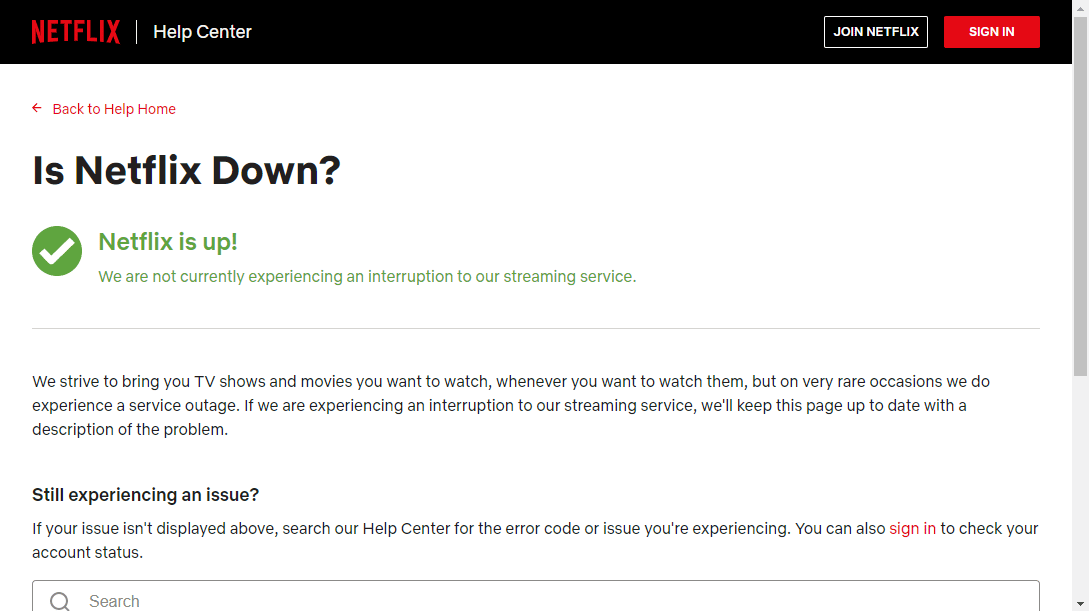
2D. Risolvi i problemi di rete
Nella maggior parte dei casi, il problema con la rete a cui sei connesso potrebbe presentare alcuni problemi o non supportare lo streaming. È possibile seguire le istruzioni nell’articolo utilizzando il collegamento fornito qui per risolvere i problemi nella connessione di rete.

Metodo 3: riavvia l’app Netflix
Se l’app Netflix non supporta lo streaming o le attività di download, puoi provare a riavviare l’app sul PC per correggere l’errore Netflix 5.7.1.
1. Utilizzare la guida fornita qui per apprendere il metodo per chiudere tutti i programmi in background utilizzando l’app Task Manager.
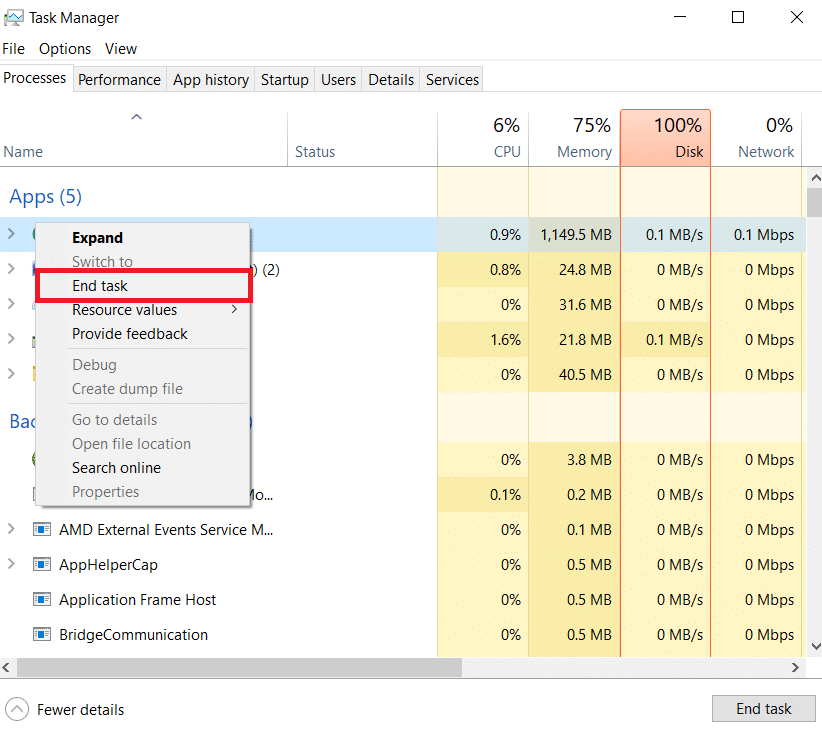
2. Usa la barra di ricerca di Windows per cercare e avviare l’app Netflix.
Metodo 4: disabilitare VPN e servizi proxy
Se stai utilizzando un servizio VPN o un server proxy per mascherare il tuo indirizzo IP per lo streaming del contenuto, puoi provare a disabilitarli per correggere l’errore. Segui le istruzioni nell’articolo fornito qui per apprendere il metodo per disabilitare i servizi VPN e proxy per correggere l’errore Netflix 5.7.

Metodo 5: ripristina le impostazioni DNS di Windows
Se il DNS o il Domain Name System della connessione di rete hanno dei problemi, puoi provare a ripristinare l’impostazione DNS sulle connessioni predefinite. Segui le istruzioni nel link fornito qui per ripristinare le impostazioni DNS di Windows sul tuo PC.
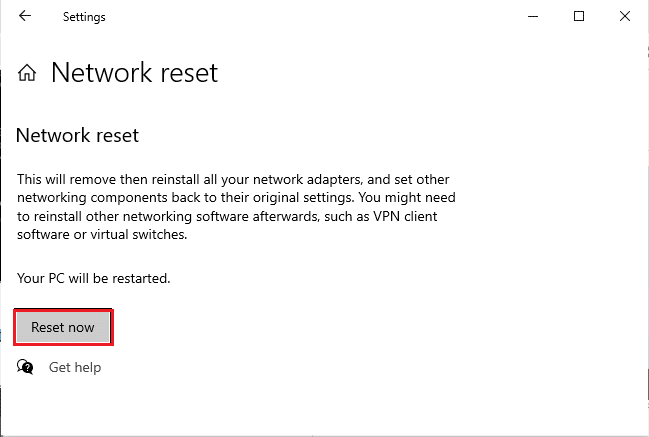
Metodo 6: aggiorna Windows
Una risposta alla domanda su come correggere l’errore Netflix 5.7 e come metodo per correggere il messaggio di errore è aggiornare il sistema operativo Windows del PC all’ultima versione. Per fare ciò, puoi seguire le istruzioni nel link fornito qui e quindi verificare se il messaggio di errore è stato cancellato.
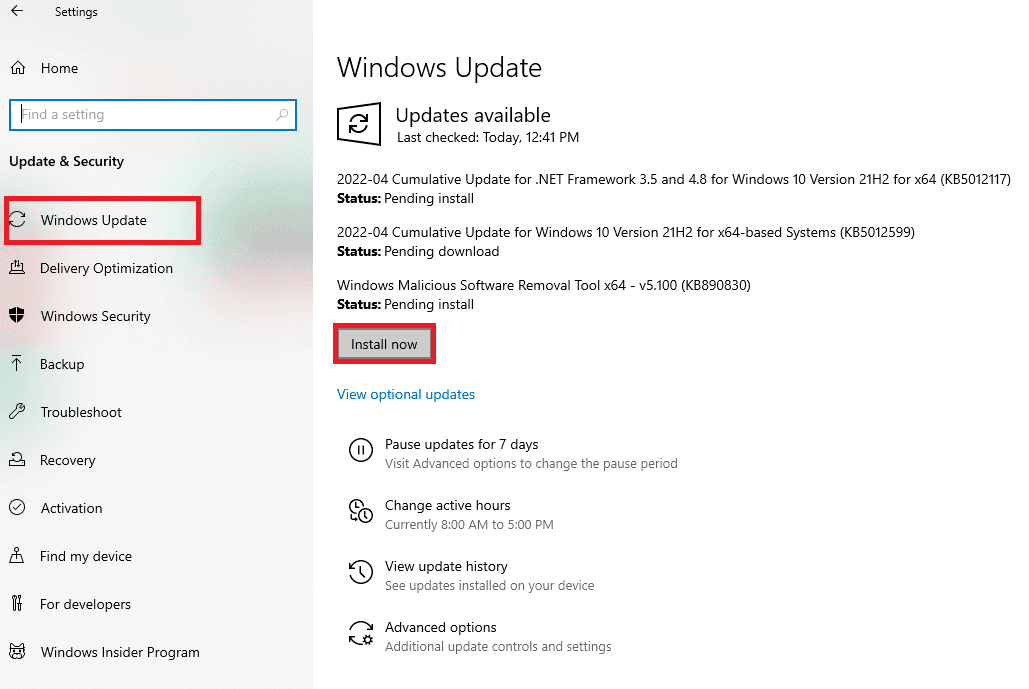
Suggerimento per professionisti: ripristina Samsung Smart Hub per correggere l’errore Netflix 5.7 (Samsung TV)
Se stai utilizzando una TV Samsung e se ricevi questo messaggio di errore, puoi provare a resettare lo Smart Hub, che è il centro di controllo per la configurazione delle app e dei canali della TV. Tuttavia, le informazioni di accesso personali salvate localmente sul televisore potrebbero essere eliminate.
1. Utilizzare il pulsante Menu sul telecomando per accedere alla pagina Impostazioni.
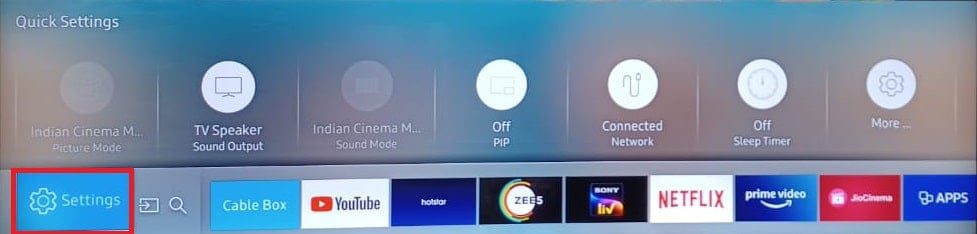
2. Passare alla scheda Assistenza nel riquadro di sinistra e selezionare l’opzione Autodiagnosi.
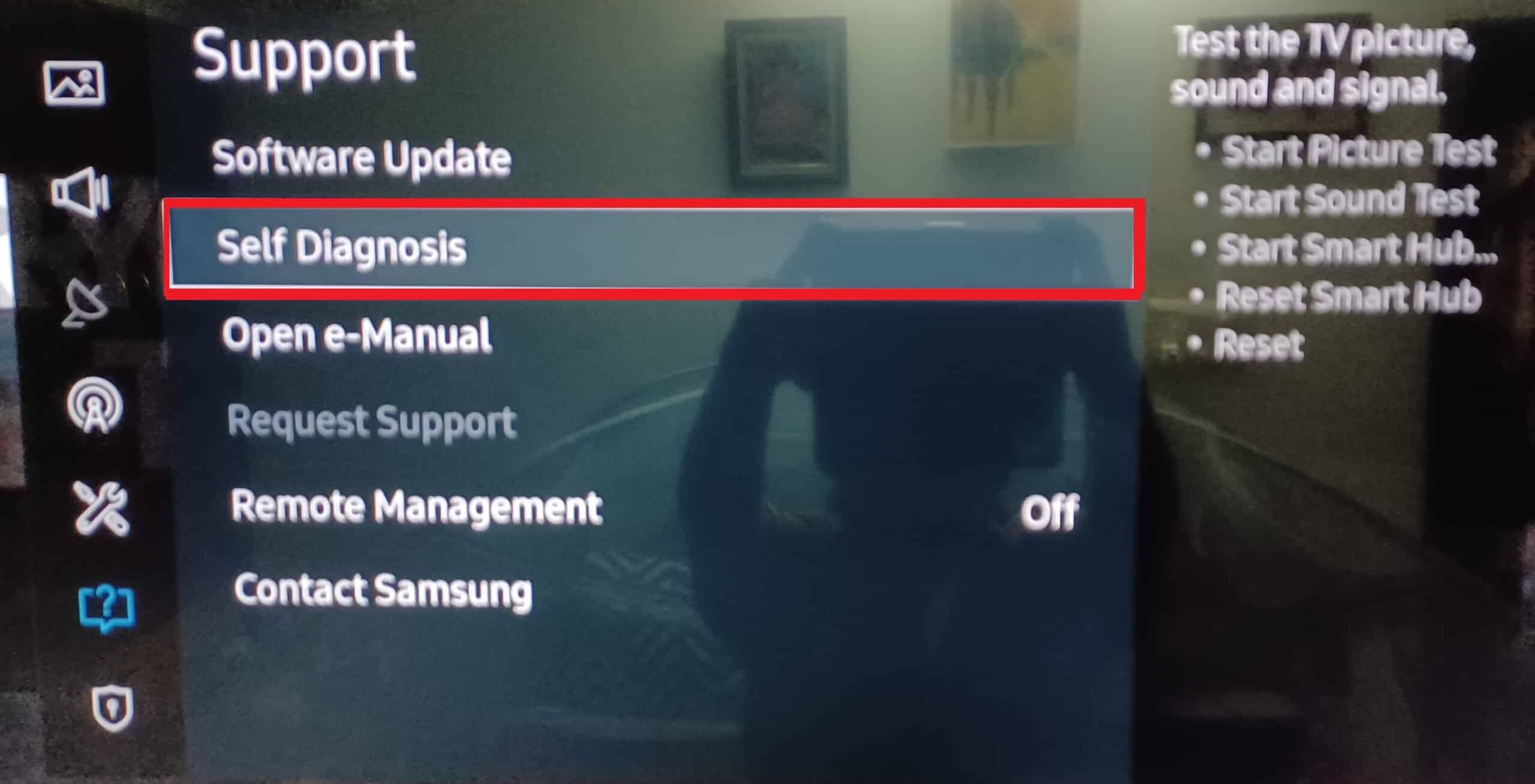
3. Selezionare l’opzione Ripristina Smart Hub e attendere che l’intera configurazione venga ripristinata.
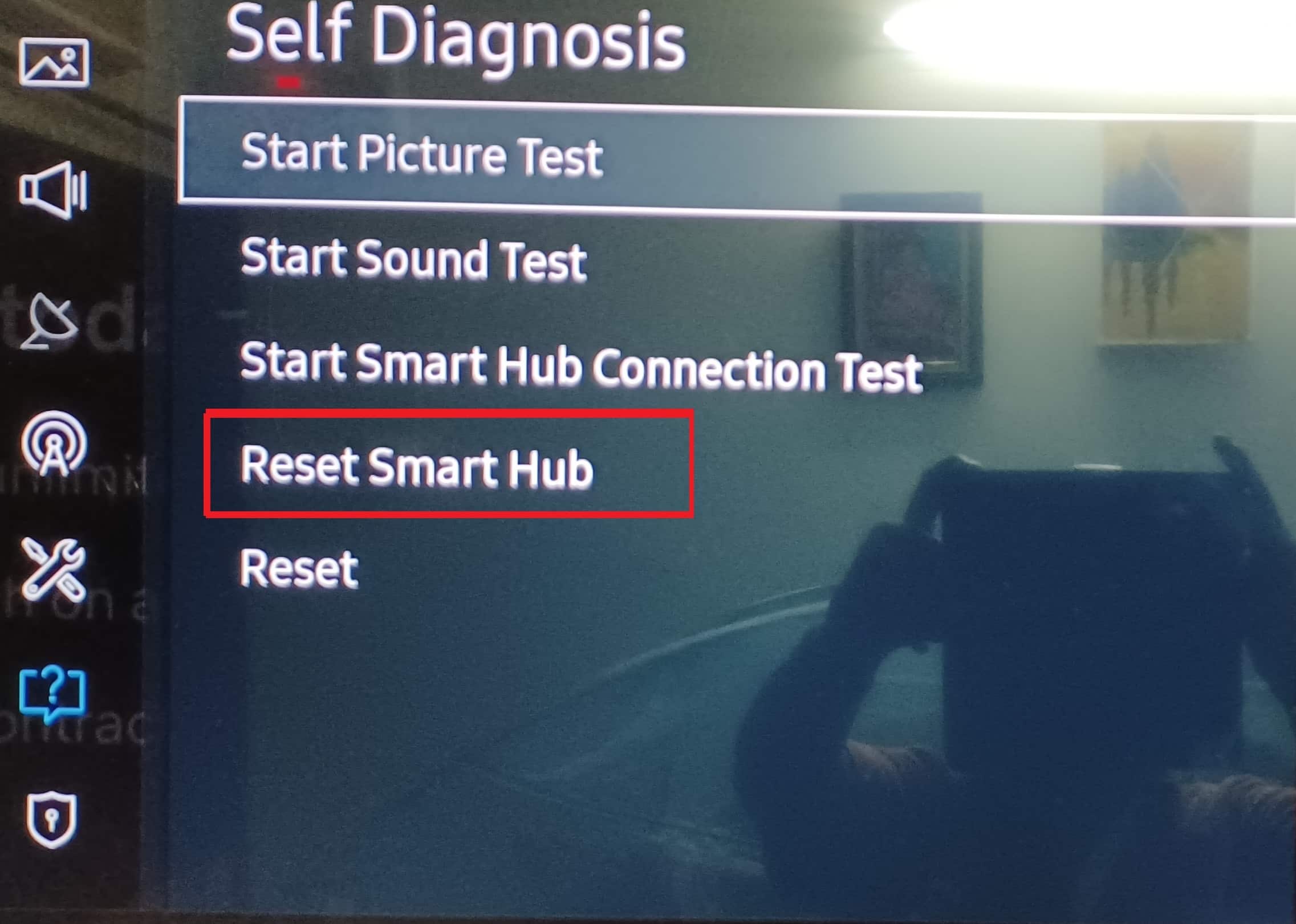
***
I metodi per correggere l’errore Netflix 5.7 sono discussi nell’articolo. Si prega di utilizzare la sezione commenti per farci sapere delle vostre domande e suggerimenti. Inoltre, facci sapere quale di questi metodi aiuta a correggere l’errore Netflix 5.7.1.